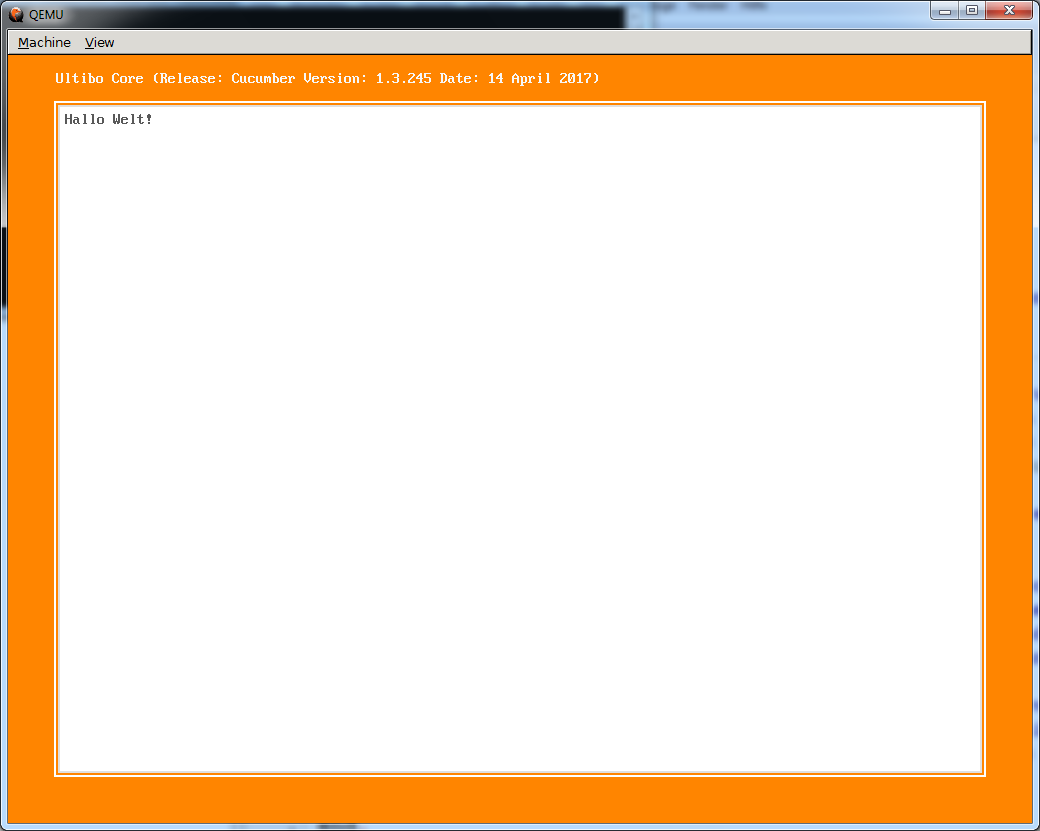| Beispielsammlung |
| Ultibo / RaspberryPI / Bare Metal |
| von Ronald Daleske |


|
 |
 |
| Erstes Beispiel "Hallo Welt!" im Emulator QEMU und direkt auf dem Raspberry PI. |
Das erste Beispiel sollte möglichst einfach sein. Unter Programmierern ist es üblich nur "Hallo Welt!" auf dem Monitor auszugeben.
Um auch ohne den Raspberry PI schnell ans Ziel zu kommen kann (bei einigen Beispielen) der Emulator QEMU genutzt werden.
![]() Beispiel "Hallo Welt!" für Emulator QEMU:
QEMU.ZIP
Beispiel "Hallo Welt!" für Emulator QEMU:
QEMU.ZIP
Die Datei QEMU.ZIP auf den PC kopieren, entpacken und Lazarus für Ultibo starten. Aus dem Ordner "QEMU" das Programm "Hallo_Welt.lpi" öffnen. Mit dem Menüpunkt "Start" und "Kompilieren" den Quelltext (in ARM-Code) übersetzen.
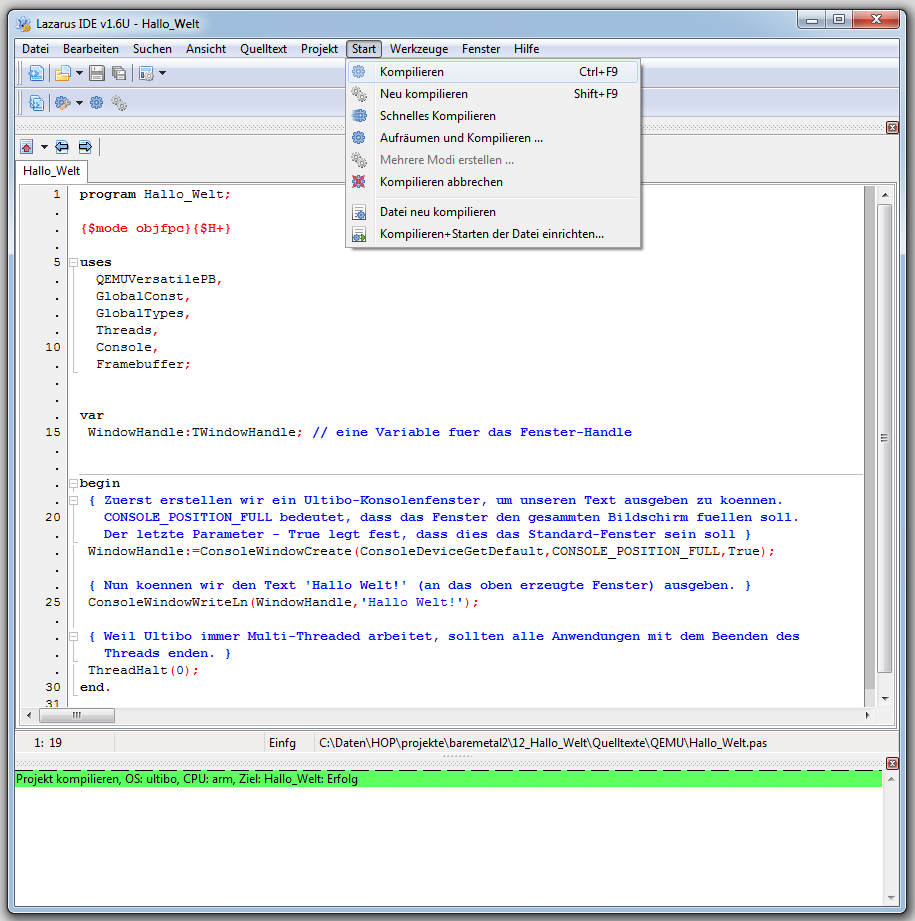
Anschließend im Menü "Werkzeuge" den Emulator mit dem Menüpunkt "Run in QEMU ..." starten.
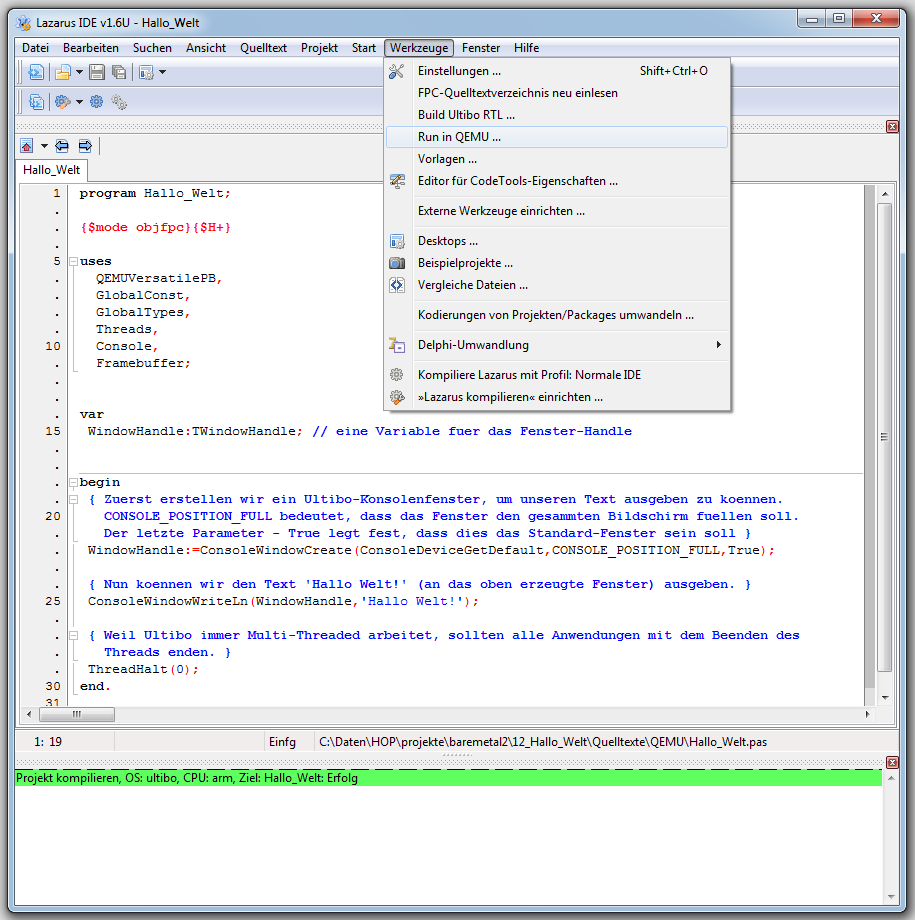
Dann sollte diese Anzeige zu sehen sein.
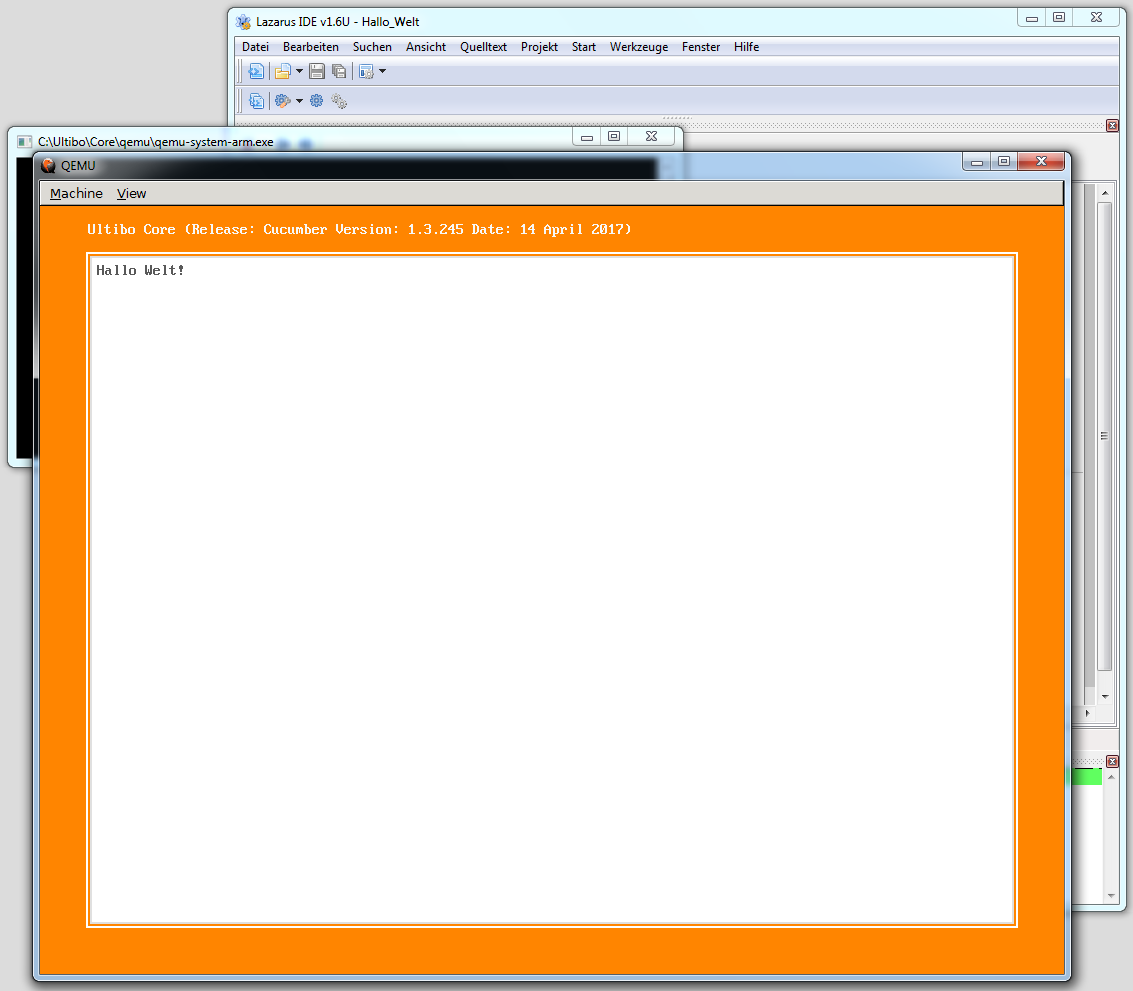
Benötigt wird ein Raspberry PI (2 oder 3) mit Netzteil, Monitor und (micro) SD-Karte. Es wird nur eine (micro) SD-Karte mit ein paar Megabyte Speicherkapazität benötigt. Man kann auch eine älterer oder günstigere (micro) SD-Karte verwenden. Sollte das Experiment nicht laufen, bitte eine andere (micro) SD-Karte ausprobieren, da nicht alle Typen mit dem Raspberry PI laufen.
Nun die (micro) SD-Karte mit dem Dateisystem "FAT" oder "FAT32" formatieren. Danach alle Dateien aus dem Ordner "c:\Ultibo\Core\firmware\RPI\" (oder je nach Typ RPI2, oder RPI3) auf die (micro) SD-Karte kopieren.
![]() Beispiel "Hallo Welt!" für RPI:
RPI.ZIP
Beispiel "Hallo Welt!" für RPI:
RPI.ZIP
![]() Beispiel "Hallo Welt!" für RPI2:
RPI2.ZIP
Beispiel "Hallo Welt!" für RPI2:
RPI2.ZIP
![]() Beispiel "Hallo Welt!" für RPI3:
RPI3.ZIP
Beispiel "Hallo Welt!" für RPI3:
RPI3.ZIP
Die Datei RPI.ZIP (oder je nach Typ RPI2, oder RPI3) auf den PC kopieren, entpacken und Lazarus für Ultibo starten. Aus dem Ordner "RPI" (oder je nach Typ RPI2, oder RPI3) das Programm "Hallo_Welt.lpi" öffnen. Mit dem Menüpunkt "Start" und "Kompilieren" den Quelltext (in ARM-Code) übersetzen.
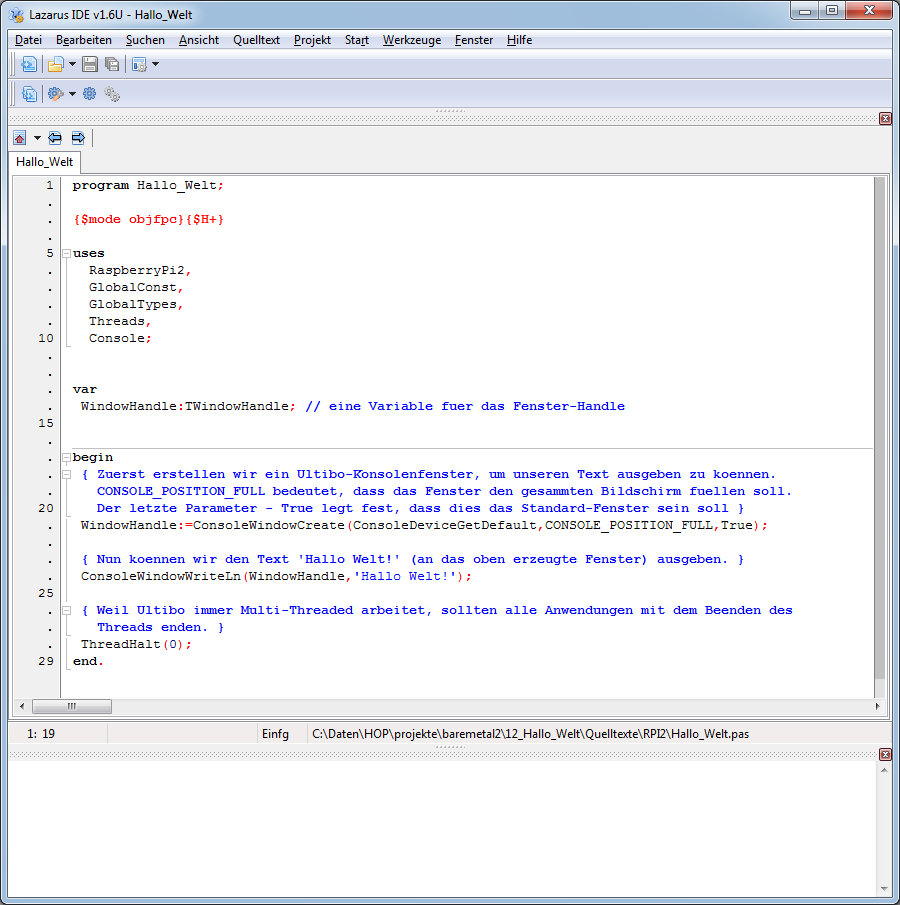
Wurde der Quelltext für den RaspberryPI ausgewählt, so hat der Compiler eine Datei mit dem Namen "kernel.img" erzeugt.
Die Datei "kernel.img" zusätzlich zu den Dateien aus dem Ordner Firmware (siehe oben) auf die (micro) SD-Karte kopieren.
Wurde der Quelltext für den RaspberryPI ausgewählt, so hat der Compiler eine Datei mit dem Namen "kernel7.img" erzeugt.
Die Datei "kernel7.img" zusätzlich zu den Dateien aus dem Ordner Firmware (siehe oben) auf die (micro) SD-Karte kopieren.
Anschließend die (micro) SD-Karte in den Raspberry PI stecken und ihn starten.